今天羽化飞翔给大家带来的资源名称是【 ImageSearch v1.12 】,希望能够帮助到大家。更多软件资源,访问《互联网常用软件工具资源汇总贴》。
软件介绍
ImageSearch v1.12最新版是一款功能强大且免费开源的工具,专注于通过算法实现本地电脑的图像搜索功能,无需依赖AI技术。它的操作简单易上手,甚至可以通过建立索引在几秒钟内迅速获取到搜索结果。这款工具利用先进的算法技术,能够高效地识别和匹配图像,帮助用户在大量图片中快速定位所需内容。它不仅适用于个人用户查找电脑中的特定图像,而且对于设计师、摄影师等专业人士同样具有巨大的帮助。ImageSearch v1.12最新版的出现,使得图像搜索变得轻松快捷,极大地提升了用户的工作效率和搜索准确性。下面,羽化飞翔就给大家介绍这个软件的安装教程和功能介绍。
ImageSearch v1.12 软件下载地址
资源搜集不易,请按照提示进行获取,谢谢!
若资源失效或异常
可邮箱【helenwilkerson66@gmail.com】反馈
我们将在第一时间进行处理
可以关注下方公众号,第一时间获取更新资源!

ImageSearch v1.12 软件安装步骤及详细教程
1.下载我们的压缩包,右键鼠标选择【解压到 ImageSearch v1.12】。
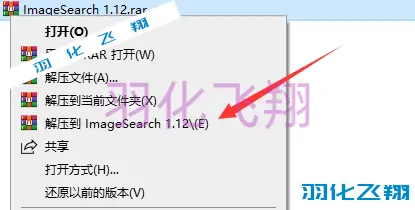
2.使用ImageSearch需要先安装Runtime8.0环境,找到后,右键鼠标选择【以管理员身份运行】。
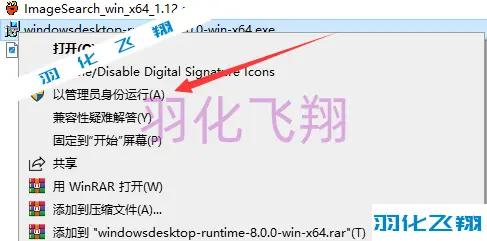
3.点击【安装】按钮。
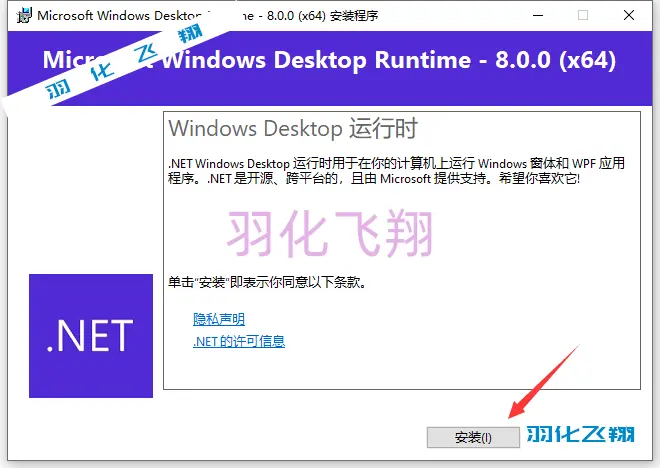
4.点击【关闭】按钮。
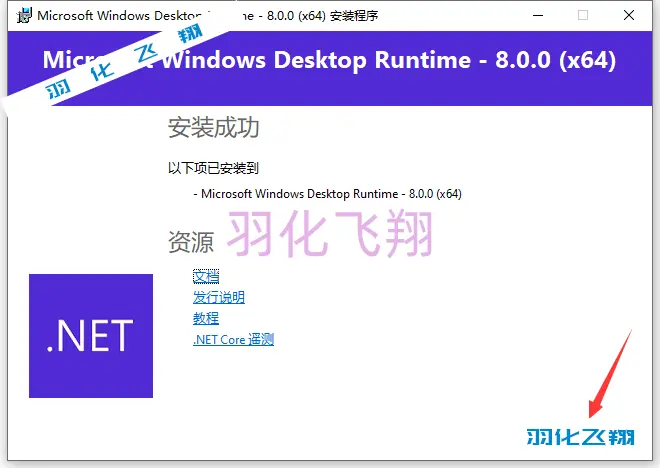
5.再找到ImageSearch程序,双击打开。
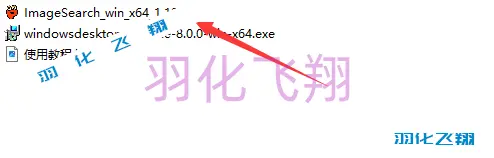
6.我们就安装完成了,如下界面,接下来羽化飞翔给大家介绍下该软件的简单用法。
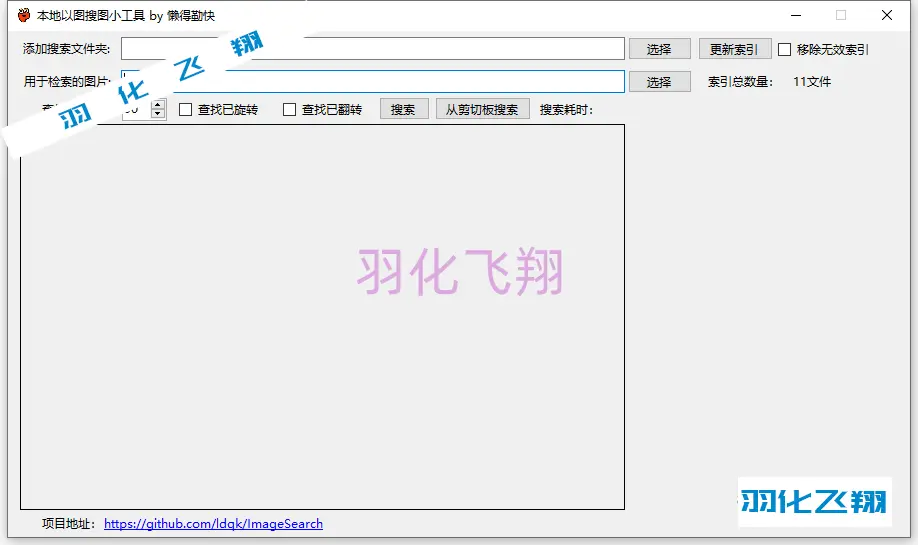
7.选择【添加搜索文件夹】与【用于检索的图片】,然后点击【更新索引】。
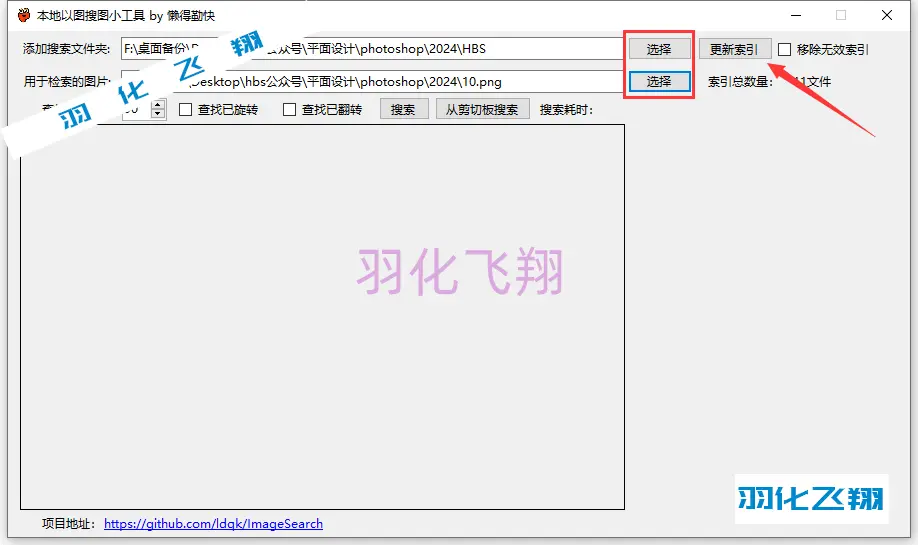
8.点击【确定】按钮。
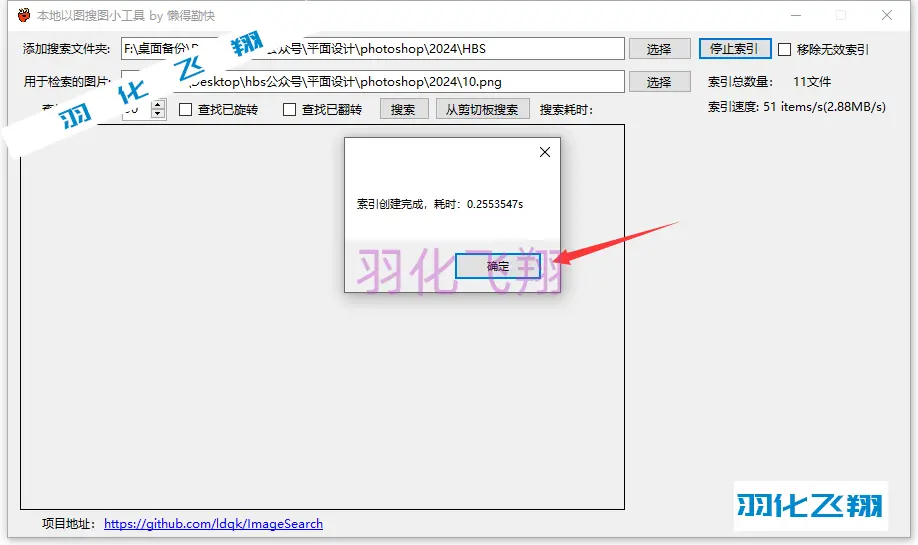
9.这里可以调整图片相似度,然后点击【搜索】按钮即可。
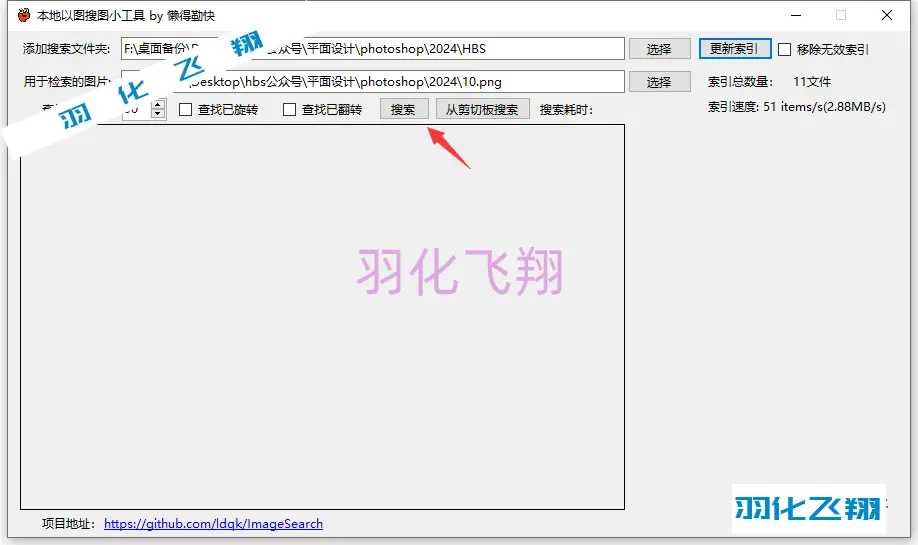
10.等待查询完成,结果如下图所示,选中后会展示图片内容。
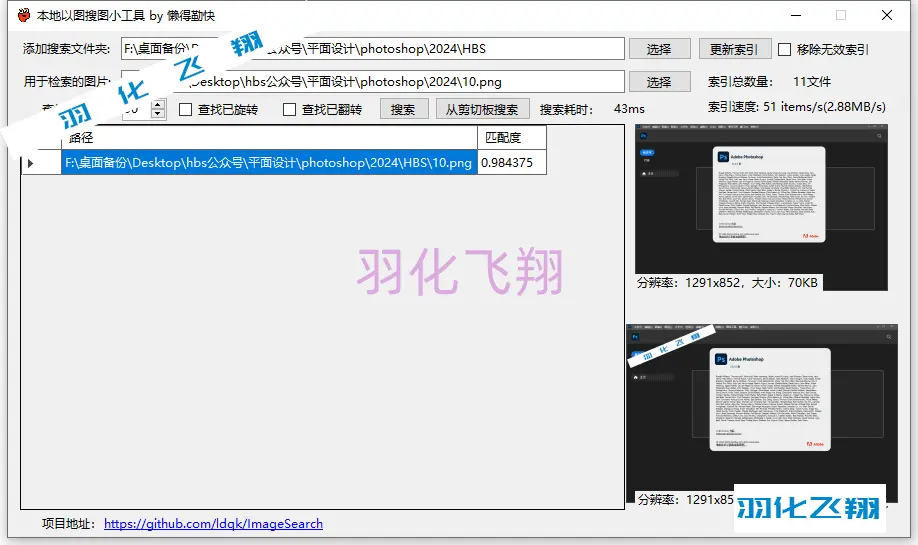
© 版权声明
THE END












暂无评论内容